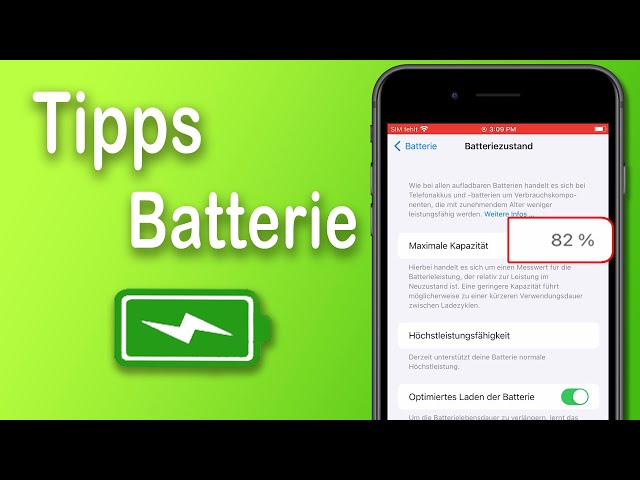Ihr iPhone lädt nicht mehr und Sie wissen nicht warum? Dies ist eines der vielen Probleme, die nach dem Update auf iOS 16/17 auftreten können.

Aber keine Sorge, es gibt viele Dinge, was Sie tun können wenn ihr iPhone Probleme beim Aufladen aufzeigt wie z.B. das iPhone lädt langsam, das iPhone lädt nicht mehr richtig auf, das iPhone lädt nicht mehr, oder das iPhone lässt sich nicht anschalten . Das erste, was zu berücksichtigen ist, ist die externe Hardware. Bevor wir uns mit möglichen Softwarelösungen befassen, werfen wir einen Blick darauf!
iMyfone Fixppo - Beheben Sie, dass das iPhone nicht mehr lädt
iPhone 15/14/13/12/11/x/8/7/6 lädt nicht, erkennt aber das Ladegerät? Wenn es durch einen iOS-Systemfehler verursacht wird, kann iMyFone Fixppo es ohne Datenverlust schnell beheben.
Kostenlos Testen- Überprüfen Sie die Hardwareelemente
- iPhone lädt nicht mehr? 5 fortschrittliche Lösungen!
- 1. Laden Sie Ihr iPhone nicht über einen Computer auf
- 2. Erzwingen Sie einen Neustart Ihres iPhones
- 3. Aktualisieren Sie Ihr iOS auf die neueste Version
- 4. iPhone Reparaturtool verwenden (ohne Datenverlust)
- 5. Stellen Sie das iPhone im DFU-Modus wieder her
- Häufig gestellte Fragen: Das iPhone lädt nicht mehr
iPhone lädt nicht-Überprüfen Sie die Hardwareelemente
Das Problem, dass das iPhone nicht aufgeladen wird, kann durch Hardwareschäden verursacht werden, wie z. Es liegt ein Problem mit dem iPhone-Ladegerät vor oder der iPhone-Ladeanschluss ist beschädigt. Vielleicht erkennt das iPhone das Ladekabel nicht mehr. Beginnen Sie zunächst mit den wahrscheinlichsten Gründen, warum Ihr iPhone nicht aufgeladen wird. Versuchen Sie, eines nach dem anderen zu entfernen, ersetzen Sie ein Gerät und sehen Sie, ob es funktioniert:
1Reinigen Sie den Ladeanschluss Ihres iPhones
Stellen Sie sicher, dass es sauber und frei von Hindernissen ist. Verwenden Sie eine Taschenlampe, um im Inneren nach Korrosion oder anderen externen Problemen zu suchen. Das iPhone-Kabel lädt nicht, wenn der Ladeanschluss verunreinigt ist. Reinigen Sie es bei Bedarf.
Sie können dafür einen Zahnstocher oder ein ähnliches stecknadelkopfgroßes Werkzeug verwenden. Richten Sie die Luftdüse auf den Ladeanschluss. Führen Sie es nicht in die Öffnung ein, da Luft mit genug Kraft geblasen werden kann, um die empfindlichen Ohrspitzen zu beschädigen.
2iPhone lässt sich nicht laden - Ersetzen Sie die Kabel
Das USB-Kabel des iPhone ist möglicherweise beschädigt oder ausgefranst und funktioniert nicht mehr. Dann versuchen Sie es mit einem anderen. Manchmal sind sie durch die Abnutzung der Reise und sogar des Familienlebens abgenutzt.
In anderen Fällen betrifft der Fehler die Kabel mehr als sie sollten, wenn sie nicht original sind. Wenn es kein Problem mit dem iPhone oder iPad und kein Problem mit der Stromversorgung gibt, müssen Sie das mittlere Kabel überprüfen.
3Bringen Sie das iPhone und das Ladegerät an einen kühlen Ort
Wenn sich Ihr iPhone in einem Hochtemperaturbereich befindet, können auf Ihrem Gerät einige iOS-Probleme auftreten und ihr Akku iPhone lädt nicht. Bei hohen Temperaturen erwärmt sich der Akku sehr schnell. Wenn dies der Fall ist, stellen Sie Ihr iPhone und das Ladegerät an einen kühleren Ort und prüfen Sie, ob es aufgeladen wird.
4Versuchen Sie aufzuladen, während das Telefon ausgeschaltet ist
Es ist nicht ganz klar, warum dies funktioniert, aber in einigen Fällen funktioniert es. Dies liegt höchstwahrscheinlich an einem Softwareproblem, das den Ladevorgang stört. Probieren Sie diese Methode aus, um zu sehen, ob Ihr iPhone aufgeladen wird, während es ausgeschaltet ist oder ihr iPhone nicht mehr richtig lädt.
Woher weiß ich, ob mein iPhone aufgeladen wird, wenn es ausgeschaltet ist?
Wenn Sie Ihr iPhone an das Ladegerät anschließen, erscheint innerhalb von zwei bis zehn Minuten das Batteriesymbol auf dem Sperrbildschirm und das USB-Kabel ist angeschlossen. Dies bedeutet, dass der Akku nicht geladen wird. Umgekehrt, wenn Sie sehen, dass das Lightning-Kabel mit dem Akku verbunden ist, wird Ihr iPhone ordnungsgemäß aufgeladen. Dieser Fehlerbehebungsprozess ist etwas langwierig, aber notwendig.
iPhone lädt nicht mehr? 5 fortschrittliche Lösungen!
Wenn Ihr iPhone nach den oben genannten Überprüfungen immer noch nicht aufgeladen wird, finden Sie hier einige erweiterte Lösungen, die Sie ausprobieren können.
1iPhone lädt nicht am PC? Laden Sie Ihr iPhone nicht über einen Computer auf
Es wird nicht dringend empfohlen, ein Gerät wie ein iPhone an einem Computer aufzuladen, da der USB-Anschluss eines Computers nicht genügend Strom liefern kann und selbst ein USB-Hub mit eigener Stromversorgung nicht die 10 Watt erzeugen kann, die zum Laden des Akkus erforderlich sind.
Über der Akkuanzeige erscheint die Meldung „iPhone lädt nicht mehr“. Aber der USB-Anschluss mit geringerer Leistung lädt das iPhone sehr, sehr langsam auf. Wenn der iPhone-Bildschirm ausgeschaltet ist, verbraucht der Akku etwas Strom. Schalten Sie Ihr iPhone jedoch wieder ein und Sie werden erneut sehen, ob das Problem, dass das iPhone nicht aufgeladen wird, behoben ist.

2Erzwingen Sie einen Neustart Ihres iPhones, wenn iPhone nicht lädt
Wenn Ihr iPhone nicht mehr lädt wird und es Sie wirklich stört, versuchen Sie, Ihr Gerät neu zu starten. Dadurch werden keine Daten auf dem Telefon gelöscht, es wird lediglich das Gerät neu gestartet. Das ist alles:
iPhone 15/14 und andere Versionen nach iPhone 8
Schritt: Drücken Sie kurz die Lauter- und Leiser-Tasten und halten Sie dann die Seitentaste gedrückt, bis das Apple-Logo erscheint.
iPhone 7 und höher
Schritt 1: Halten Sie die Sleep/Wake-Taste und die Leiser-Taste gleichzeitig gedrückt.
Schritt 2: Warten Sie, bis das Apple-Logo erscheint.
iPhone 6s und älter
Schritt 1: Machen Sie dasselbe wie oben, aber verwenden Sie die Haupttaste anstelle der Leiser-Taste.
Schritt 2: Warten Sie, bis das Apple-Logo erscheint. Sie müssen die Taste 10 Sekunden lang gedrückt halten.

Um Ihnen zu helfen, iPhone erneut zu starten, haben wir auch das folgende Video vorbereitet, wie Sie einen Neustart des iPhone erzwingen können:
3 Aktualisieren Sie Ihr iOS auf die neueste Version
Es ist wichtig, Ihr iPhone mit der neuesten Version von iOS zu aktualisieren, damit kleinere Softwarefehler behoben werden können. Ihr iPhone erkennt Ladekabel aber lädt nicht? Updaten Sie ihr iOS.
Schritt 1: Öffnen Sie Einstellungen und gehen Sie zu Allgemein > Softwareupdate.
Schritt 2: Ihr iPhone sucht nach neuen Betriebssystem-Updates. Wenn ein Update verfügbar ist, laden Sie es herunter und installieren Sie es auf Ihrem iPhone.
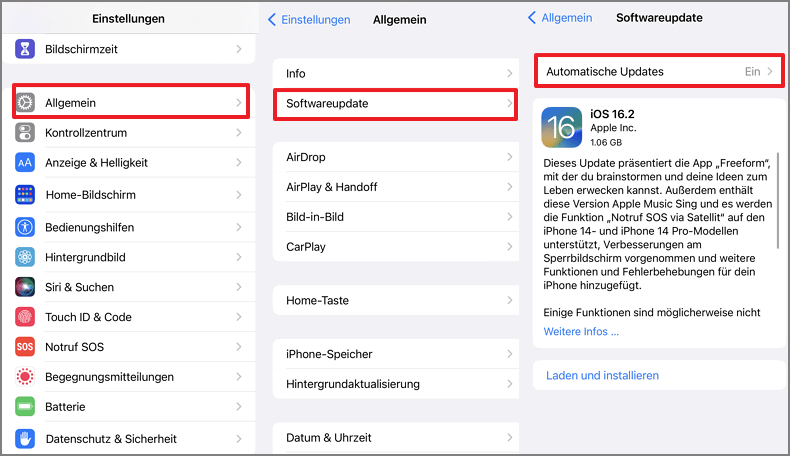
4 iPhone lädt nicht mehr trotz Ladesymbol - iPhone Reparaturtool verwenden
Manchmal werden iPhone-Ladeprobleme durch einen Softwarefehler verursacht, und eine der schnellsten Möglichkeiten, dieses Problem zu beheben, ist die Verwendung der iOS-Reparatursoftware iMyFone Fixppo
Ohne technisches Wissen können Sie auf ein paar Schaltflächen klicken und Ihrem iPhone ein neues Aussehen verleihen, während alle Ihre Daten intakt bleiben. Sie können iOS aktualisieren und Ihr iPhone in den perfekten Zustand zurückversetzen. Siehe spezifische Werkzeugfunktionen.
Hauptmerkmale von iOS-Reparaturtool iMyFone Fixppo:
- Beheben Sie das Aufladen Problem des iPhones nach dem Update oder iPhone Akku schnell leer mit einem Klick einfach zu Hause.
- Es hilft auch, andere 150 iOS-Probleme ohne Datenverlust zu beheben, wie z.B. iPhone Wecker klingelt nicht, Apple ID anmelden nicht möglich usw.
- Es ist kompatibel mit iPhone 15/14/13/12/11/X/8/7/6 mit iOS 15/16/17.
- Die Software verfügt über 3 Reparaturmodi: Standardmodus, der Ihr iPhone ohne Datenverlust reparieren kann, erweiterter Modus, der komplexe iOS-Systemprobleme lösen und iDevices zurücksetzen kann.
So verwenden Sie Fixppo, um zu beheben, dass iPhone nicht mehr lädt :
Schritt 1: Öffnen Sie iMyFone Fixppo und verbinden Sie Ihr Gerät mit Ihrem Computer.
Schritt 2: Klicken Sie auf „Standardmodus“.

Schritt 3: iMyFone iOS Fixppo bringt Ihnen automatisch die neueste Firmware. Wenn Sie es sehen, klicken Sie einfach auf "Kostenlos Testen".

Schritt 4: Warten Sie, bis die Firmware heruntergeladen und installiert wurde, ohne dass Ihre Daten beeinträchtigt werden. Trennen Sie das Gerät während dieses Vorgangs nicht vom Stromnetz.

Bonus Tipps: Um Ihnen zu helfen, iPhone Batterielaufzeit zu verlängern, haben wir auch das folgende 3 Tipps vorbereitet:
5 iPhone lädt nicht - Stellen Sie das iPhone im DFU-Modus wieder her
Wenn keine der vorherigen Lösungen für Sie funktioniert hat, kann eine DFU-Wiederherstellung eine Option sein, um das Problem „iPhone lädt nicht mehr“ zu beheben. Ein DFU-Reset löscht alle Passwörter auf Ihrem iPhone und stellt es auf die Werkseinstellungen zurück. Schließlich kann eine DFU-Wiederherstellung ein sehr ernstes Softwareproblem beheben, das dazu führen könnte, dass Ihr iPhone nicht aufgeladen wird.
So versetzen Sie Ihr iPhone in den DFU-Modus
Schritt 1: Verwenden Sie ein Lightning-Kabel, um das iPhone mit einem Computer zu verbinden, auf dem iTunes (auf einem Mac oder Windows-Computer mit macOS Mojave 10.14) oder Finder (auf einem Mac mit macOS Catalina 10.15) ausgeführt wird.
Schritt 2: Öffnen Sie iTunes oder Finder und vergewissern Sie sich, dass Ihr iPhone verbunden ist.
Schritt 3: Versetzen Sie dann Ihr iPhone in den DFU-Modus und sehen Sie sich je nach Telefonmodell die entsprechenden Text- oder Video-Tutorials an.
- iPhone 8 oder neuer: Halten Sie die Seitentaste ca. 3 Sekunden lang gedrückt und halten Sie dann die Leiser-Taste etwa 10 Sekunden lang gedrückt. Lassen Sie dann die Seitentaste los, halten Sie die Lautstärketaste jedoch etwa 5 Sekunden lang gedrückt. Durch Loslassen der Taste gelangen Sie in den DFU-Modus.
- iPhone 7/7 Plus: Halten Sie die Seitentaste ca. 3 Sekunden, dann gleichzeitig die Start-Taste für ca. 10 Sekunden. Durch Loslassen der Taste gelangen Sie in den DFU-Modus.
- iPhone 6 oder früher: Halten Sie die Ein/Aus-Taste ca. 3 Sekunden und halten Sie dann gleichzeitig die "Home"-Taste etwa 10 Sekunden lang gedrückt. Lassen Sie dann die Taste "Power" los, halten Sie aber die Taste "Home" etwa 5 Sekunden lang gedrückt. Sobald Sie die Taste loslassen, können Sie den DFU-Modus aufrufen.
Schritt 4: Die iTunes-Oberfläche zeigt an, dass das iPhone im DFU-Modus gefunden wurde, klicken Sie auf „OK“, um fortzufahren. Klicken Sie auf die Schaltfläche „Zurücksetzen“, um das iOS-System zurückzusetzen.
Wenn Ihr iPhone nicht in iTunes oder im Finder angezeigt wird oder der Bildschirm nicht vollständig schwarz ist, befindet es sich nicht im DFU-Modus. Glücklicherweise können Sie es ab Schritt 1 erneut versuchen.
Um Ihnen zu helfen, iPhone in den DFU-Modus zu versetzen, haben wir auch das folgende Video vorbereitet, wie Sie iPhone im DFU-Modus versetzen können:
Häufig gestellte Fragen: Das iPhone lädt nicht mehr
Um Ihnen weitere Informationen zur Verwendung Ihres iPhones zu geben, haben wir einige häufig gestellte Fragen von Apple-Benutzern beantwortet.
1Mein iPhone lädt nicht mehr richtig. Wie reinige ich iPhone Ladebuchse?
Überprüfen Sie, ob der iPhone-Ladeanschluss verschmutzt ist, und reinigen Sie dann den iPhone-Ladeanschluss.
Sie können eine Taschenlampe verwenden, um zu sehen, ob im Inneren Korrosion oder andere externe Probleme vorliegen. Reinigen Sie es bei Bedarf.
Sie können dazu einen Zahnstocher oder etwas Ähnliches in der Größe einer Nadelspitze verwenden. Richten Sie die Luftdüse auf den Ladeanschluss.
Stecken Sie ihn nicht in den Anschluss, da die Luft heftig geblasen werden und den zerbrechlichen Ohrstöpsel beschädigen kann.
2Was tun wenn iPhone nicht mehr lädt?
Zunächst sollten Sie überprüfen, ob das iPhone-Ladekabel nicht beschädigt ist und das Ladegerät ordnungsgemäß funktioniert. Es lohnt sich auch, eine andere Steckdose zu verwenden oder Ihr iPhone zum Aufladen an einen Computer anzuschließen. Wenn Ihr iPhone immer noch nicht aufgeladen wird, ist möglicherweise der Lightning-Anschluss verschmutzt.
3Warum lädt mein iPhone nicht trotz ladesymbol?
Wenn Ihr iPhone trotz des Ladesymbols nicht aufgeladen wird, versuchen Sie, Ihr iPhone über eine USB-Verbindung auf einem Computer aufzuladen. Möglicherweise ist die Stromversorgung defekt. Wenn dies das Problem löst, sollten Sie ein neues Netzteil kaufen. Verwenden Sie ein anderes Kabel, um Ihr iPhone aufzuladen.
Fazit
Wenn Sie Ihr iPhone nach der Aktualisierung nicht mehr lädt, machen Sie sich keine Sorgen, wenn Sie iOS 15/16/17 verwenden. Es könnte ein einfaches Problem sein, wie ein blockierter Ladeanschluss, ein ausgefranstes USB-Kabel oder iPhone Akku schnell leer. Diese Probleme sind einfach zu lösen und dauern nur wenige Minuten.
Wenn Sie jedoch keine sichtbaren externen Probleme sehen, könnte es sich um ein Softwareproblem handeln. In solchen Fällen ist iMyFone Fixppo - iOS Systemreparatur eine einfache Möglichkeit, diese Probleme zu beheben.